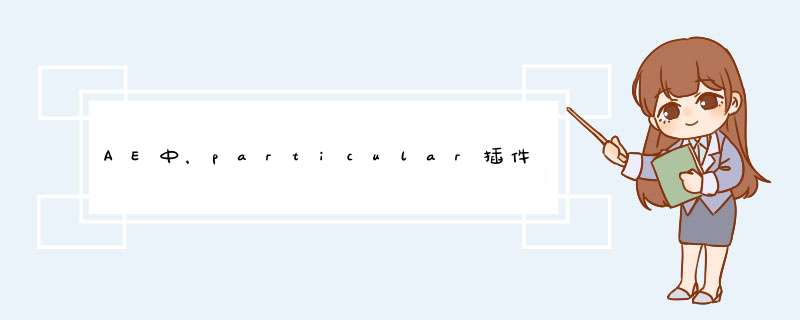
首先新建固态图层,添加分形噪波效果
注意调整的数值,调整好后得到显示的效果
之后选择图层预合成
预合成窗口注意选项
预合成之后得到新的图层,在新图层添加偏移效果,调整中心位移左边的数值,会看到有一条线从边缘出来
然后复制一层,把底下那层的偏移效果删除掉
上面那层保留偏移效果再次预合成
预合成好后加遮罩遮掉线,注意遮罩选项和数值
之后选择两层再次预合成
在新合成添加极坐标效果,注意选项和数值,调整好后得到图中的效果
右击图层底下空白处新建调节层,放在最上层
在调节层添加辉光(发光)效果
注意调整数值得到图中效果
在网上找一张自己喜欢的星星图片,要黑色背景
放进AE
调整星星到合适大小
把星星层放在最底层,然后预合成
新建固态图层,图层模式改为添加,加上粒子运动效果,播放预览会看到有红点点冒出来
注意调整粒子数值和选项,位置调整到圈圈中间,图层映射选择刚刚预合成的小星星
就得到图中的效果了
调整好后全选,预合成
新合成的图层模式改为屏幕,在底下新建固态图层
固态图层添加渐变效果
注意调整数值位置和选项颜色
再添加三色调
修改一下颜色就大功告成了!
能力有限,暂时只能做到这样了
有哪里不明白的可以追问
我费了九犇贰虎之夯终于做出来了
首先新建固态图层用钢笔画一条流星轨迹,在图层添加描边效果,图层模式改为“屏幕”
效果路径选择刚画的流星轨迹,在“结束”项前后各打上关键帧0%-100%
播放预览就可以看到流星飞过去了,流行飞跃的轨迹就算完成了
接下来做流星的光效
复制一层,图层模式改为“添加”注意调整描边效果数值,使流星有发光效果
然后新建固态图层添加分形噪波效果,注意调整选项,演变前后打关键帧调整数值使噪波动起来
画个遮罩在遮罩形状打关键帧使噪波从右向左出现,注意调整遮罩数值
将图层放到最底下选择预合成
d出窗口注意选项
合成好后点击前面的按钮隐藏掉
之后以刚才复制的流星图层再复制一层,注意调整数值,添加置换映射(置换图),置换图层选择刚才的噪波层
再添加添加复合模糊,模糊层也是选择噪波,调整好数值,会看到流星轨迹周围有烟雾的效果
创建一个空白对象
复制流星轨迹路径,粘贴到空白层的位置属性就会得到一样的运动轨迹了,注意关键帧位置和描边效果的要对齐
右击空白层点自动定向
d出窗口选好选项确定
在网上找一颗自己喜欢的流星,要黑色背景的
放进AE里
想方设法处理好不要的部分,调整好角度和大小放在流星头的位置,图层模式改为添加,父级选择空白层,播放预览就可以看到流星飞走了
接下来新建固态图层添加粒子运动效果,播放预览会看到有红点点跑出来
点开粒子效果,按住Alt键用鼠标点击发射位置前面的按钮d出表达式,按住表达式后面的蚊香图标拖到空白层的位置属性,就会看到粒子跟着流星走了
调整粒子数值,使它变成这副模样
然后新建固态图层,和刚才一样添加分形噪波调整数值得到图中效果,打关键帧使噪波有点动态,然后预合成
合成后放在粒子层上面,加亮度对比调整更有层次,画个遮罩使它不会过多影像流星上面,注意调整遮罩数值,之后隐藏
一样在粒子层添加置换映射和复合模糊,效果图层选择刚做的噪波合成,粒子图层选择亮度蒙版,可以看到尾部有一点流星产生的云雾
在网上找一张自己喜欢的背景
放进AE调整好大小
最后再加一点点细节就大功告成了!
……
……
有哪里不明白的可以追问
Trapcode是After Effects的一个插件,其中的Particular是一个功能十分强大的粒子插件,利用它可以制作出丰富的粒子效果,下面我们以星光闪烁的制作为例介绍一下它的使用。选择菜单Composition→New Composition命令,创建一个新的合成影像,Duration设置为5秒。
选择菜单Layer→New→Solid,新建一个黑色固态层。
选择菜单Effect→Trapcode→Particular,为图层添加粒子特效。
设置参数,将Particle Type设置为Glow Sphere,将Set Color修改为Random from Gradient(随机渐变),使粒子变的无颜六色,将Aux System中的Emit修改为From Main Particles。
设置关键帧动画,在Emitter中设置PositionXY的参数,在第1帧时设置为700,240,设置为关键帧,在第4秒时设置为50,240,设置为关键帧。
渲染即得最终效果
欢迎分享,转载请注明来源:内存溢出

 微信扫一扫
微信扫一扫
 支付宝扫一扫
支付宝扫一扫
评论列表(0条)